Contents
更新日:2023年1月27日
GEMFOREXは2010年に日本人によって設立され、アジアを中心にサービスを提供している海外FX会社です。
非常に豪華なボーナスを提供していることで有名で日本人が経営している会社のためサポートの安心度が高く近年人気が高まってきています。本記事ではGEMFOREXの評判や取引ツール、メリットや注意点について詳しく解説します。
それではGEMFOREXの概要から見ていきましょう。
GEMFOREXの概要とスペック
GEMFOREXの会社概要は以下の通りです。
| ブランド名(サービス名) | GEMFOREX |
| ブランドオーナー | Gem Group Holdings LTD |
| 運営会社名 | Lindholm Capital Ltd |
| 本社 | 33, Edith Cavell Street, C/o IQ EQ Fund Services (Mauritius) Ltd, Port-Louis, 11324 Mauritius |
| ベトナムサポートセンター | A&B Tower, 76 Le Lai Street, Ben Thanh Ward, Dist. 1, Ho Chi Minh City, Vietnam |
| TEL | (+84)-28- 62561119 |
| 受付時間 | 平日 10:00~17:00(日本時間) |
| 創業 | 2010年6月25日 |
| 本サービス開始日 | 2014年10月1日 |
| モーリシャス法人設立日 | 2021年08月27日 |
| モーリシャス金融ライセンス番号 | GB21026537 |
| ライセンスの種類 | FS-4.1 Global Business Corporation
SEC-2.1B Investment Dealer (Full service dealer excluding underwriting) |
| 社員数 | 167名(アルバイト、業務委託含) |
GEMFOREXはモーリシャスに本社があり、ベトナムにサポートセンターを置いてサービスを提供しています。
創立者が日本人で、現在でも経営者の5人中4人が日本人、スタッフの半数も日本人によって会社が運営されています。
GEMFOREXの取扱商品
GEMFOREXは以下の通貨ペアと貴金属、株式指数とエネルギーを取り扱っています。
通貨ペア
| 通貨ペア | 最小スプレッド | 通貨ペア | 最小スプレッド |
| USD/JPY | 1.6 | GBP/CAD | 4.2 |
| CHF/JPY | 3.3 | NZD/JPY | 2.9 |
| AUD/CAD | 3.1 | NZD/USD | 3 |
| AUD/JPY | 2.6 | USD/CAD | 2.2 |
| AUD/NZD | 3 | USD/CHF | 3.3 |
| AUD/USD | 1.9 | USD/CNH | 18.4 |
| AUD/CHF | 2.7 | USD/SGD | 3.4 |
| CAD/JPY | 3.1 | USD/TRY | 109.7 |
| EUR/AUD | 3.3 | USD/MXN | 183.8 |
| EUR/CAD | 3.1 | USD/ZAR | 16 |
| EUR/CHF | 2.4 | EUR/MXN | 180.1 |
| EUR/GBP | 1.8 | EUR/NOK | 107.7 |
| EUR/JPY | 2.4 | EUR/SEK | 71.8 |
| EUR/USD | 1.6 | MXN/JPY | 1.6 |
| EUR/NZD | 4.6 | NZD/CAD | 3.5 |
| EUR/ZAR | 235.8 | NZD/CHF | 3.2 |
| GBP/AUD | 3.8 | SGD/JPY | 13.3 |
| GBP/CHF | 4 | USD/NOK | 83.4 |
| GBP/JPY | 2.8 | USD/PLN | 41.3 |
| GBP/USD | 2.2 | USD/SEK | 41.5 |
| GBP/NZD | 6.9 | ー | ー |
貴金属
| 通貨ペア | 最小スプレッド |
| XAU/USD | 3.2 |
| XAG/USD | 3.2 |
| XPT/USD | 3.8 |
株価指数
| 銘柄 | 最小取引サイズ | 最大取引サイズ | ロット数上限 |
| Nikkei225 | 1.00 | 12,500.00 | 18,000 |
| CAC40 | 1.00 | 12,500.00 | 600 |
| DAX | 1.00 | 12,500.00 | 300 |
| FTSE100 | 1.00 | 12,500.00 | 300 |
| NASDAQ | 1.00 | 12,500.00 | 450 |
| US30 | 1.00 | 12,500.00 | 150 |
| US500 | 1.00 | 12,500.00 | 1,200 |
| ASX200 | 1.00 | 12,500.00 | 900 |
| Euro50 | 1.00 | 12,500.00 | 900 |
| Hang Seng50 | 1.00 | 12,500.00 | 1,200 |
エネルギー
| 銘柄 | 最小取引サイズ | 最大取引サイズ | ロット数上限 |
| BRENT | 1.00 | 12,500.00 | 300 |
| WTI Light Sweet
(WTIUSD) |
1.00 | 12,500.00 | 600 |
通貨ペアは41通貨ペアを取り扱っています。なお、GEMFOREXのスプレッドは変動制のため、実際トレードする際の値は取引プラットフォームで確認しましょう。
GEMFOREXの取引時間
GEMFOREXの取引時間は商品ごとに以下のように決められています。
為替と貴金属
日本時間
【冬時間】月曜7:10~土曜6:50
【夏時間】月曜6:10~土曜5:50
夏時間と冬時間が切り替わるタイミングは3月と11月で、毎年変動しますので正確な日時は公式ホームページでご確認ください。
株式指数
| 銘柄 | MT4サーバー時間 | 平日 | 月曜開場 | 金曜閉場 |
| Nikkei225 | GMT+3 | 01:05-23:55 | 01:05 | 23:50 |
| CAC40 | GMT+3 | 01:05-23:55 | 01:05 | 23:50 |
| DAX | GMT+3 | 01:05-23:55 | 01:05 | 23:50 |
| FTSE100 | GMT+3 | 01:05-23:55 | 01:05 | 23:50 |
| NASDAQ | GMT+3 | 01:05-23:55 | 01:05 | 23:50 |
| US30 | GMT+3 | 01:05-23:55 | 01:05 | 23:50 |
| US500 | GMT+3 | 01:05-23:55 | 01:05 | 23:50 |
| ASX200 | GMT+3 | 01:05-23:55 | 01:05 | 23:50 |
| Euro50 | GMT+3 | 01:05-23:55 | 01:05 | 23:50 |
| Hang Seng50 | GMT+3 | 01:05-23:55 | 01:05 | 23:50 |
エネルギー
| 銘柄 | MT4サーバー時間 | 平日 | 月曜開場 | 金曜閉場 |
| BRENT | GMT+3 | 03:10-23:55 | 03:10 | 23:10 |
| WTI Light Sweet
(WTIUSD) |
GMT+3 | 01:05-23:55 | 01:05 | 23:10 |
GMTとはGreenwich Mean Timeの略で世界標準時です。日本時間はGMTに9時間を足した時間です。
GEMFOREXの取引について
GEMFOREXの取引は以下のようになっています。
- 取引タイプ:CFD
- 注文方法:成行、指値、逆指値
- 両建て取引:可能
- スプレッド:変動スプレッド制を採用しています。
*CFDとは、Contract for Differenceの略で、日本語では「差金決済取引」といいます。現物の受け渡しをするのではなく、売ったものを買い戻したり、買ったものを売ってその差額を受け取る仕組みで、株価指数やFXなどはCFD取引になります。
GEMFOREXのスワップポイント
GEMFOREXのスワップ(1ロットあたり)は以下の通りとなっています。
また、以下の値は参考値です。実際のスワップはマーケットにより日々変動しますから、トレードする際に取引プラットフォームで確認しましょう。
| 通貨ペア | 買いスワップ(1ロット) | 売りスワップ(1ロット) |
| ASXAUD | -0.92000 (約-83JPY/日) | -0.56000 (約-50JPY/日) |
| AUDCAD | -4.64000 (約-463JPY/日) | -2.64000 (約-264JPY/日) |
| AUDCHF | -1.20000 (約-157JPY/日) | -4.30000 (約-564JPY/日) |
| AUDJPY | -2.46000 (約-246JPY/日) | -2.90000 (約-290JPY/日) |
| AUDNZD | -3.70000 (約-303JPY/日) | -2.12000 (約-174JPY/日) |
| AUDUSD | -2.10000 (約-273JPY/日) | -1.50000 (約-195JPY/日) |
| BRTGBP | -1.59000 (約-256JPY/日) | -4.59000 (約-738JPY/日) |
| BRTUSD | 0.00000 (約0JPY/日) | 0.00000 (約0JPY/日) |
| CACEUR | -0.54000 (約-74JPY/日) | -0.51000 (約-70JPY/日) |
| CADJPY | -2.65000 (約-265JPY/日) | -4.70000 (約-470JPY/日) |
| CHFJPY | -7.53000 (約-753JPY/日) | -3.33000 (約-333JPY/日) |
| DAXEUR | -1.27000 (約-175JPY/日) | -1.17000 (約-161JPY/日) |
| DOWUSD | -2.90000 (約-377JPY/日) | -2.70000 (約-351JPY/日) |
| ESXEUR | -0.54000 (約-74JPY/日) | -0.42000 (約-58JPY/日) |
| EURAUD | -6.99000 (約-630JPY/日) | -2.52000 (約-227JPY/日) |
| EURCAD | -9.25000 (約-924JPY/日) | -2.05000 (約-205JPY/日) |
| EURCHF | -3.69000 (約-484JPY/日) | -4.79000 (約-628JPY/日) |
| EURGBP | -5.40000 (約-868JPY/日) | 1.01000 (約162JPY/日) |
| EURJPY | -4.64000 (約-464JPY/日) | -1.77000 (約-177JPY/日) |
| EURNZD | -10.66000 (約-873JPY/日) | -1.77000 (約-145JPY/日) |
| EURUSD | -4.19000 (約-545JPY/日) | -0.42000 (約-55JPY/日) |
| EURZAR | -465.48000 (約-3,728JPY/日) | 107.51000 (約861JPY/日) |
| FTXGBP | -0.75000 (約-121JPY/日) | -0.47000 (約-76JPY/日) |
| GBPAUD | -6.73000 (約-606JPY/日) | -8.53000 (約-769JPY/日) |
| GBPCAD | -6.88000 (約-687JPY/日) | -7.18000 (約-717JPY/日) |
| GBPCHF | -0.77000 (約-101JPY/日) | -7.20000 (約-944JPY/日) |
| GBPJPY | 0.88000 (約88JPY/日) | -6.65000 (約-665JPY/日) |
| GBPNZD | -11.87000 (約-972JPY/日) | -4.22000 (約-346JPY/日) |
| GBPUSD | -0.87000 (約-113JPY/日) | -3.85000 (約-501JPY/日) |
| HSXHKD | -1.77000 (約-29JPY/日) | -1.89000 (約-31JPY/日) |
| JPXJPY | -1.94000 (約-2JPY/日) | -2.04000 (約-2JPY/日) |
| NASUSD | -1.32000 (約-172JPY/日) | -1.32000 (約-172JPY/日) |
| NZDJPY | -0.90000 (約-90JPY/日) | -3.76000 (約-376JPY/日) |
| NZDUSD | -1.99000 (約-259JPY/日) | -1.72000 (約-224JPY/日) |
| S&PUSD | -0.44000 (約-57JPY/日) | -0.33000 (約-43JPY/日) |
| USDCAD | -2.79000 (約-279JPY/日) | -2.41000 (約-241JPY/日) |
| USDCHF | 0.31000 (約41JPY/日) | -4.58000 (約-601JPY/日) |
| USDCNH | -106.18000 (約-2,042JPY/日) | -1.33000 (約-26JPY/日) |
| USDHKD | -43.07000 (約-714JPY/日) | -45.38000 (約-753JPY/日) |
| USDJPY | 0.21000 (約21JPY/日) | 0.28000 (約28JPY/日) |
| USDMXN | -466.45000 (約-2,976JPY/日) | 87.39000 (約558JPY/日) |
| USDSGD | -8.26000 (約-772JPY/日) | -7.87000 (約-736JPY/日) |
| USDTRY | -618.57000 (約-619JPY/日) | 128.67000 (約129JPY/日) |
| USDZAR | -32.55000 (約-2,607JPY/日) | 12.51000 (約1,002JPY/日) |
| WTIUSD | -1.31000 (約-171JPY/日) | -4.32000 (約-562JPY/日) |
| XAGUSD | -1.11000 (約-722JPY/日) | -0.60000 (約-390JPY/日) |
| XAUUSD | -3.95000 (約-514JPY/日) | -2.11000 (約-275JPY/日) |
| ZARJPY | -2.30000 (約-230JPY/日) | -2.30000 (約-230JPY/日) |
GEMFOREXのスワップで一つだけ他の会社にはない特徴があります。
それはドル円のスワップです。ドル円は売りスワップが約21円/日に対して買いスワップが28円/日となっていて、売っても買ってもスワップはプラスになっています。
つまり、GEMFOREXではドル円を両建てしておけば、あとは何もしなくても毎日スワップを貯めていくことができます。
GEMFOREXのレバレッジ
レバレッジは商品ごとに決められていて、それぞれ以下の通りとなっています。
為替と貴金属
☑最大1,000倍のレバレッジ率
限定で5,000倍の口座もある
*口座残高が200万円以上の場合は、レバレッジは500倍
*レバレッジ5,000倍口座については、レバレッジ5,000倍固定
株式指数
| 銘柄 | 必要証拠金率 |
| Nikkei225 | 0.5% |
| CAC40 | 1.0% |
| DAX | 1.0% |
| FTSE100 | 1.0% |
| NASDAQ | 1.0% |
| US30 | 1.0% |
| US500 | 1.0% |
| ASX200 | 1.0% |
| Euro50 | 1.0% |
| Hang Seng50 | 1.0% |
エネルギー
| 銘柄 | 必要証拠金率 |
| BRENT | 1.5% |
| WTI Light Sweet
(WTIUSD) |
1.5% |
GEMFOREXのロスカット、ゼロカット、手数料
- GEMFOREXのロスカット
GEMFOREXでは証拠金維持率が50%を下回った時点でマージンコールがかかり、20%を下回った時点で強制ロスカットとなります。
- ゼロカット
万が一、口座残高がマイナスになった場合は、60分以内にマイナス分はボーナスで相殺され、もしボーナス残高がない場合は、口座残高は0にリセットされます。
追証は発生しませんから安心して取引が可能です。
- 手数料
GEMFOREXでは取引と入出金に関わる手数料はありません。ただし、以下の条件を満たした場合は、口座維持手数料がかかります。
1月1日、4月1日、7月1日、10月1日の時点において、3か月間(90日間)全くトレードをしていないライブ口座に対して15ドル(1,500円)の口座維持費がかかります。ただし、口座に残高がない場合は維持費は引かれません。
また7日以内に2回以上出金する場合は、その都度出金額の2%(20万円以下は一律4,500円、*USD口座の場合は45USD)がかかります。
ボーナスのみで取引して出金する場合と入金してから1度も取引しないで出金する場合も4,500円の出金手数料が必要です。
クレジットカードで入金し、1度も取引せず(入金額に対してきわめて低い取引量も同様)に出金する場合は、出金額の10%と出金手数料(4,500円*USD口座の場合は45USD)がかかります。
GEMFOREXのサポート体制
GEMFOREXのスタッフの50%以上が日本人なので、カスタマーサポートは日本人クオリティーで大変安心できます。
また、日本語はもちろん、英語、中国語、台湾語にも対応していて、カスタマーサポートはベトナムのホーチミンにあるサポートセンターから行っています。
チャットかメールでの問い合わせを受け付けていて、カスタマーサポートの営業時間は平日の10時~17時です。
ここまではGEMFOREXの概要についてでした。次は取引ツールについてです。
GEMFOREXの取引ツール
GEMFOREXではMT4、MT5、VPS・EA・ミラートレードで取引が可能です。
各ツールは以下のデバイスに対応しています。
MT4/MT5
PC対応MT4 (Windows)
Mac対応MT4
Android対応MT4
iPhone対応MT4
タブレット(Android)対応MT4
タブレット(iPad)対応MT4
GEM MT4 WebTrader
VPS・EA・ミラートレード
GEM Metatrader VPS
FX自動売買ソフト(EA)使い放題サービス
FXミラートレード使い放題サービス
MT4/MT5のインストール
GEMFOREXのホームページの「メニュー」から「プラットフォーム」、「GEM MT4」、MT5の場合は「GEM MT5」、対応してるデバイス用のMT4もしくはMT5(ここではWindows PC用で説明)の順に選択します。
MT4とMT5のインストールは共通ですので、以下MT4の場合で説明します。
次に開いた画面の「今すぐ!GEM MT4(MetaTrader4)PC用をダウンロード」をクリックします。
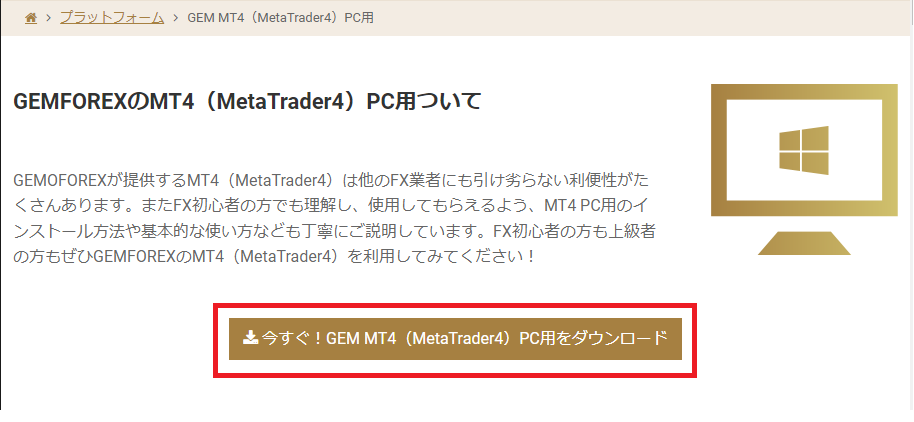
ダウンローダーが開きますから、次へをクリックします。
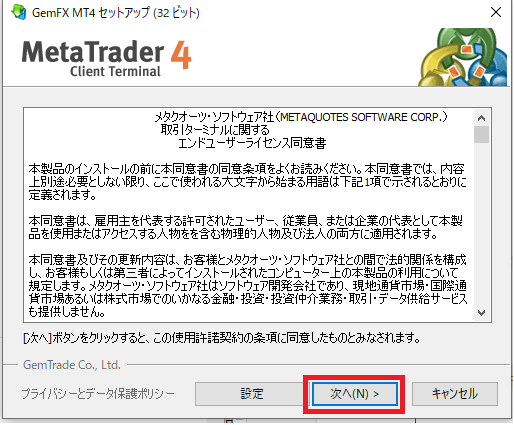
自動的にダウンロードが始まり、完了するとブラウザに「MQL5」が開きますが、このページは何もしないで閉じても問題ありません。これでMT4のダウンロードは完了です。
MT4のログイン方法
デスクトップに「Gem FX MT4」というショートカットができていますから、それをクリックするとMT4が開きます。
初めてログインする場合は「デモ口座の申請」という画面が開きますが、これは無視してその画面は閉じてください。
MT4のメニューバーにある「ファイル」から「取引口座にログイン」を開くとログイン画面が開きますから、口座開設をしたときにGEMFOREXから送られてきたメールに記載されてある「ログインID」、「パスワード」を入力し、「サーバー」を選択し、「ログイン」を押せばログインできます。
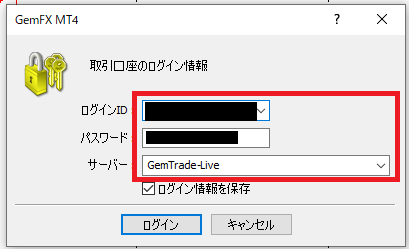
注意点
GEMFOREXの口座番号が300~、500~で始まる口座番号の場合は、サーバーを「Gem Trader Live」もしくは「Gem Trader Live2」を選択しますが、初めてログインする場合に限り下記のサーバー名を直接入力する必要があります。
300~はじまる口座番号の場合 サーバー名 mt4dc031.gemforex.com:443
500~はじまる口座番号の場合 サーバー名 mt4dc041.gemforex.com:443
なお、2回目以降にログインしたときのサーバー名に「Gem Trader Live3」や「Gem Trader Live4」が表示された場合はそれらのサーバーも利用可能です。
パスワードについて
口座開設をした際にGEMFOREXからメールで送られてくるパスワードは2種類あります。
「パスワード、PWD」と「パスワード(Read Only、PWD(r)」です。
「パスワード」と書かれているパスワードはログイン、取引のどちらにも使うことができますが、「パスワード(Read Only)」というパスワードは閲覧のみ可能なパスワードです。
通常は「パスワード」と書かれている方のパスワードを使いましょう。「パスワード(Read Only)」のパスワードは、第三者に口座を開示する時などに使う目的のパスワードで閲覧専用で一切の発注ができませんから注意しましょう。
ログインしてMT4がオンラインになった時にはMT4の画面の右下隅が下のような表示になります。
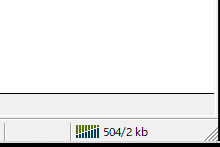
PCがインターネットに繋がっていなかったり、ログイン情報に間違いがあるなどしてMT4にログインできていない場合は、下の表示になります。
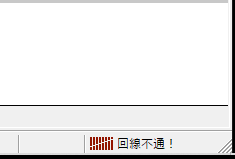
取引ツールと取引画面
GEMFOREXの取引ツールのMT4とMT5は世界で幅広く使われているトレードツールです。MT5はMT4の進化版で非常に軽く動作する特徴がありますが、現在はまだMT4のユーザーが圧倒的に多いようです。
また操作もMT4とMT5はほぼ共通していますから、ここではMT4で説明します。
MT4 ソフト版(PC用)の取引画面
まずMT4を開くとデフォルトの画面が表示されます。
画面の赤枠で囲んであるエリアが通貨ペアの気配値ウィンドウです。ここにトレードできる通貨ペアのリストとリアルタイムで売買できる値(気配値)が表示されます。
もしもトレードしたい通貨ペアがない場合は、気配値ウィンドウ内で右クリックして「全通貨ペアを表示する」を選択すると取引できるすべての通貨ペアの気配値を表示することが可能です。
また、チャートを表示したい場合は、表示させたい通貨ペアの上で右クリックしてメニューの中の「チャート表示」を選択するとチャートが表示されます。
チャートは「ファイル」から「新規チャート」で通貨ペアを選択して表示することもできます。

次に基本的なメニューを説明します。
黄色で囲まれた枠内のメニューはチャートに線を引くためのツールです。水平線やトレンドライン、フィボナッチリトレースメントやチャネルなどのメニューに対応しています。
緑色で囲まれた枠内のメニューはチャートの時間軸を変更するためのメニューです。
M1が1分足、H1は1時間足、D1は日足、W1は週足、MNは月足となっています。
赤枠で囲まれた枠内のメニューは、左からバーチャート、ローソク足、ラインチャート、チャートの拡大、チャートの縮小、服す画面の整列、更新と同時にチャートを自動スクロール、チャートの右端を少し左に寄せる、インジケーターリスト、周期設定、チャートの定型の設定となっています。
文字で書くとわかりにくいかもしれませんが、使ってみるとほぼ直感的に使えるので心配いりません。
また、慣れてくると普段使うメニューはある程度限られてきますから迷うことはなくなります。

次はVPSを見ていきましょう。
GEMFOREXのVPS
VPSとは、Virtual Private Serverの略で、日本語では「仮想専用サーバー」と訳され、簡単に言うとユーザー専用の仮想デスクトップが使えるサービスです。
FXを自動売買ソフト(EA)にトレードさせる場合、MT4やMT5を稼働させた状態でなければEAが動きません。従ってEAを常時稼働させておくためには、MT4やMT5を常時稼働させて置く必要があり、必然的にPCは24時間稼働状態になります。
土日以外はPCを24時間稼働させっぱなしにするということによって、さまざまなリスクが考えられます。
例えば、PCの消耗、電気代、自宅に不在の場合の不具合や回線の切断など、PCをただつけておけば良いというほど簡単なことではありません。また不具合が起こった際にオーダーが入りっぱなしだったような場合、ストップオーダーが実行されず大きな損失を出してしまう可能性もあります。
そこでVPSの出番です。VPS上でMT4やMT5を稼働させ、EAを動かすことでユーザーの自宅のPCを動かさなくても24時間自動売買が可能です。
GEMFOREXはこのVPSサービスを無料で提供していて、VPSサーバーを無料で利用する条件は以下の通りです。
- 最低口座残高 500,000円(5,000USD)以上
- 残高にボーナスは含みません。
- 同じメールアドレスで登録された他の取引口座も合算します。(ミラートレード口座とMAM口座の残高は含みません)
- VPSの利用条件は毎月6日12時(非営業日の場合は翌営業日)に処理されます。
- 上記の条件を満たさないユーザーは月々28USDでGemForex MT4 VPSサービスが利用できます。
VPSスペック
OS/Windows2012
CPU/Core2.4GHZ
メモリ/1GB
MT4もしくはMT5のどちらか1つがインストール可能
無料VPS申込方法
VPSの申し込み方法は以下の手順です。
- ユーザーマイページから「プラットフォーム」、「GEM MT4/MT5(MetaTrader4/5)VPS無料サービス」を選択します。
- 画面中に「お申し込み方法」と書いてある場所の「マイページ」をクリックするとVPS申込ページに移動します。
- 口座残高が無料利用条件に達していない場合は、「MT4の有料プランで申込」と「MT5の有料プランで申込」という選択が表示されます。
- 口座残高が無料利用条件以上の場合は、「今すぐ申し込み」が表示されますからクリックします。
- メーラーが立ち上がりますので、VPS申し込みの旨と口座番号を記入しメールを送ります。
- しばらくするとVPS提供会社のMerric Mirror Hosting.IncからメールでVPSのログイン情報が送られてきます。
VPSのログイン方法
VPSにログインするには、「Remote Desktop」を使います。
デスクトップのメニューバーの検索窓に「remote desktop」と入力し、開いたウィンドウで「リモートデスクトップ接続」をクリックします。
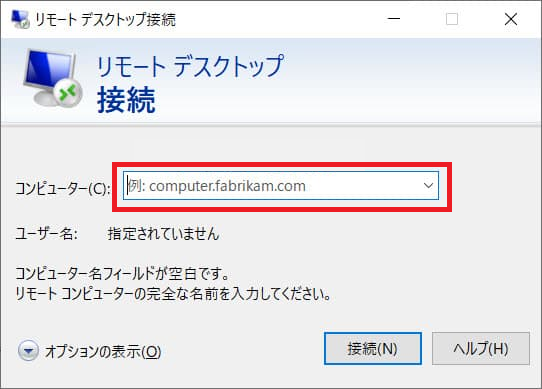
メールで送られてきたログインID、パスワード、ユーザーネームを指示に従って入力して接続します。
VPSに接続した画面にはGEMFOREXのMT4がすでにインストールされているので、ログインして取引を始めましょう。
次はFX自動売買ソフトについてです。
GEMFOREXのFX自動売買ソフト(EA)使い放題サービス
GEMFOREXは無料でFX自動売買ソフトを提供しています。EAとは何かというところから具体的に見ていきましょう。
FX自動売買ソフト(EA)とは?
EAとは「Expert Advisor」の略で、MT4で決まったルールに従って自動的に売買してくれるツールのことです。
自動売買のためにはいつどこで売買していつどこでポジションをクローズするのかを決めるロジックが必要で、そのロジックによってどのようなEAなのかが変わってきます。自動売買のメリットは、一切の感情や思惑に左右されず、決まったロジックに従って淡々と売買を繰り返してくれることにあります。
そのEAが相場の動きに上手く適応している間は順調に利益があがり、ユーザーは何もする必要がありませんから、こんなに便利なことはありません。
ただし、EAのロジックと相場の動きが適応しなくなると、損切りの連続になったりすることもありますから、定期的にEAの損益状況はチェックする必要があります。
FX自動売買ソフト使い放題を利用するには?
GEMFOREXのFX自動売買ソフト(EA)使い放題サービスは、口座残高ごとにユーザーを4つの区分に分けていて、それぞれの区分ごとに利用条件が異なります。
ユーザーの区分は以下の通りです。
ビギナーズ
口座残高/500USD~1,000USD未満もしくは、50,000円~100,000円未満
利用制限/全EAの中から月に1つのEAをダウンロードすることが可能
アドバンス
口座残高/1,000USD~2,000USD未満もしくは、100,000円~200,000円未満
利用制限/全EAの中から月に3つのEAをダウンロードすることが可能
プロフェッショナル
口座残高/2,000USD~3,000USD未満もしくは、200,000円~300,000円未満
利用制限/全EAの中から月に5つのEAをダウンロードすることが可能
マスターズ
口座残高/3,000USD以上もしくは、300,000円以上
利用制限/全EAを無制限でダウンロードすることが可能
FX自動売買ソフト使い放題サービス利用手順
- 口座を開設します。
- EAを選びます。FX自動売買ソフト(EA)パフォーマンスページhttps://gemforex.com/platform/ea/search.phpでEAを選びます。ハイリスクハイリターン型、ローリスクローリターン型、さまざまなEA(2022年6月時点では362種類)が選択できます。また、条件を設定してEAを絞り込んで選ぶこともできます。
- EAを選んだら「利用する」をクリックします。マイページにEAが反映されたらEAをPCにダウンロードします。
- EA利用マニュアルに従ってEAをMT4にセットアップすれば設定は完了し、自動売買がはじまります。
次はFXミラートレードについてです。
GEMFOREXのFXミラートレードサービス使い放題
GEMFOREXのFXミラートレードとは、希望のミラートレードを選択するだけで、ユーザーは自分のPCを稼働させる必要も、VPSも必要なく、システムがFX会社に直接オーダーをすることで自動的にトレードが運用されるシステムです。
GEMFOREXのFXミラートレードとは、希望のミラートレードを選択するだけで、ユーザーは自分のPCを稼働させる必要も、VPSも必要なく、システムがFX会社に直接オーダーをすることで自動的にトレードが運用されるシステムです。
ポイント
MT4必要なし
EA必要なし
PC稼働必要なし
VPS必要なし
またGEMFOREXのミラートレードは、GEMFOREXが自社開発したオリジナルで無料で利用できるシステムとなっていて、スプレッドの上乗せなども一切なく、簡単に誰でも利用が可能です。
またGEMFOREXのミラートレードは、GEMFOREXが自社開発したオリジナルで無料で利用できるシステムとなっていて、スプレッドの上乗せなども一切なく、簡単に誰でも利用が可能です。
GEMFOREXのFXミラートレードの利用方法
GEMFOREXのミラートレードにはユーザー区分があり、それぞれの区分に応じて利用制限があります。
GEMFOREXのミラートレードにはユーザー区分があり、それぞれの区分に応じて利用制限があります。
ビギナーズ
口座残高/500USD~1,000USD未満もしくは、50,000円~100,000円未満
利用制限/全ミラートレードの中から月に1つのEAをダウンロードすることが可能
アドバンス
口座残高/1,000USD~2,000USD未満もしくは、100,000円~200,000円未満
利用制限/全ミラートレードの中から月に3つのEAをダウンロードすることが可能
プロフェッショナル
口座残高/2,000USD~3,000USD未満もしくは、200,000円~300,000円未満
利用制限/全ミラートレードの中から月に5つのEAをダウンロードすることが可能
マスターズ
口座残高/3,000USD以上もしくは、300,000円以上
利用制限/全ミラートレードを無制限でダウンロードすることが可能
ユーザー区分の残高は月末の時点で判定され、翌1日に区分わけが行われます。
ミラートレードの設定手順
手順1/ミラートレード専用口座を開設する
手順2/ミラートレード専用口座へ入金する
注意点 ミラートレード専用口座へはMT4口座から資金移動する方法のみ対応していますから、まずMT4口座に入金してからミラートレード専用口座に資金移動して入金しましょう。
手順3/ユーザーマイページの「プラットフォーム」から「FXミラートレード」を選択して、表示された一覧からミラートレードを選択して「利用する」をクリックすれば、ミラートレードがはじまります。
注意点
FXミラートレードは手動での決済が可能です。マイページの「口座情報」にあるオープンポジションの「決済」をクリックすれば、手動で決済が可能です。
次はMT4/MT5の注文方法についてです。
MT4/MT5の注文方法
成り行き注文をする方法はいくつかありますが、注文をするときはチャートを見ているはずですから、チャートからオーダーする方法を解説します。
オーダーしたチャート画面を右クリックするとメニューが開きますから、「注文発注」から「新規注文」をクリックします。
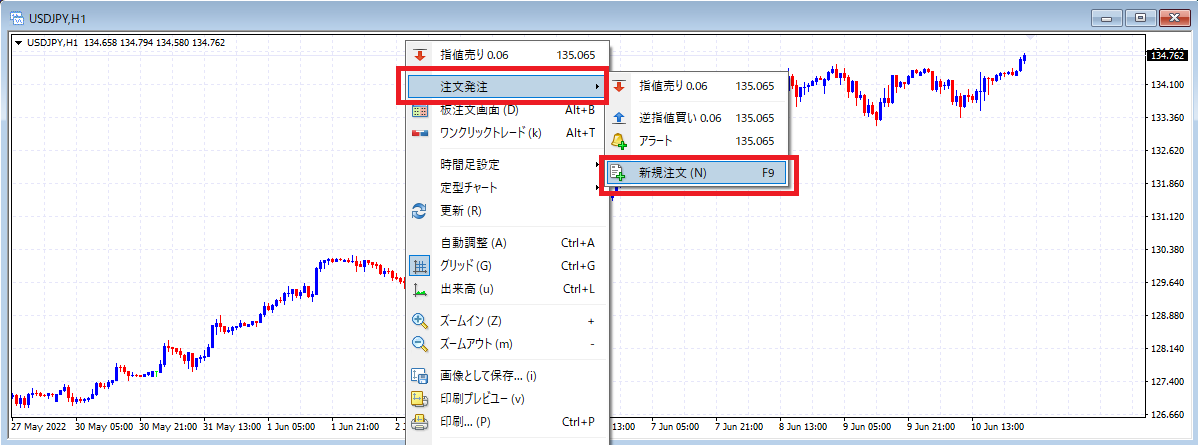
注文画面が開いたら、オーダーするロット数を確認して、「成行買い」か「成行売り」をクリックするとオーダーが入ります。
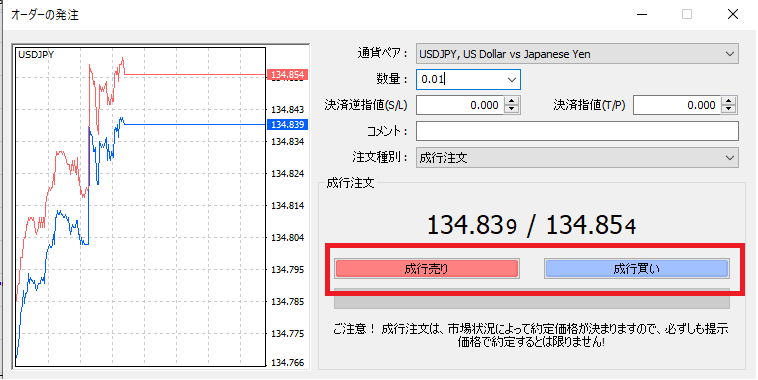
同じ画面に「Stop Loss」(損切り)と「Take Profit」(利益確定)を入力できますから、同時に損切りと利益確定もオーダーを出しておくと便利です。
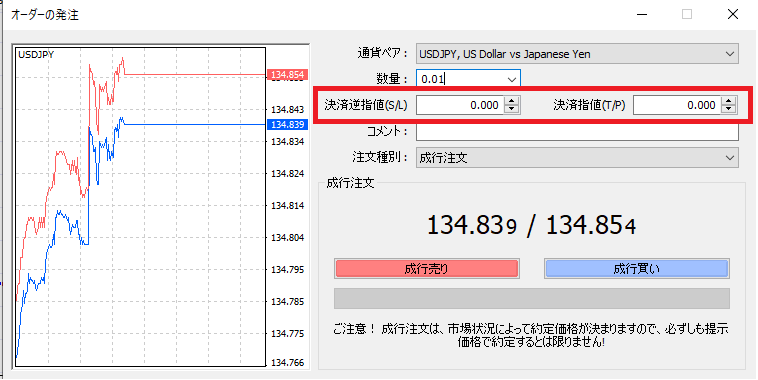
成り行き注文/ワンクリック注文
成り行き注文をもっと簡単に注文する方法が「ワンクリック注文」で、MT4 のメニューの「ツール」から「オプション」を開き、「ワンクリック注文」にチェックを入れるとチャートにワンクリック注文用のプライスが表示されます。
ワンクリック用のプライスの左のプラスが売り、右のプライスが買いのボタンです。また注文ロット数(下図の青枠)も任意のロット数が設定できるので、オーダー前に確認しておきましょう。
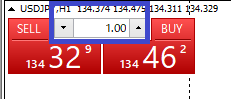
ストップ(損切り)とリミット(利益確定)を入れる方法
すでに持っているポジションに損切りと利益確定のオーダーを入れる最も簡単な方法はチャートから行う方法です。
チャートにはオーダーの入った場所が点線で表示されていますから、その点線にカーソルを持っていくと「ドラッグして変更」と表示が出ます。
そのままマウスの左ボタンをクリックしたままドラッグすることで損切りオーダーと利益確定オーダーが入ります。
例えば、売りオーダーを入れている場合、売りオーダーのポジションよりも上にドラッグすれば損切りオーダーが、下にドラッグすれば利益確定オーダーが入り、買いオーダーが入っている場合は、下にドラッグすれば損切りオーダー、上にドラッグすれば利益確定オーダーが入ります。
この方法は視覚的に損切りと利益確定を随時変更できるのでとても便利です。

また、損切りオーダーや利益確定オーダー上で右クリックすると小さいメニューウィンドウが開き、オーダーのキャンセルや変更ができます。正確な数値で損切りや利益確定をしたい場合はその数値を入力すれば正確な位置で損切りや利益確定オーダーを入れることができます。
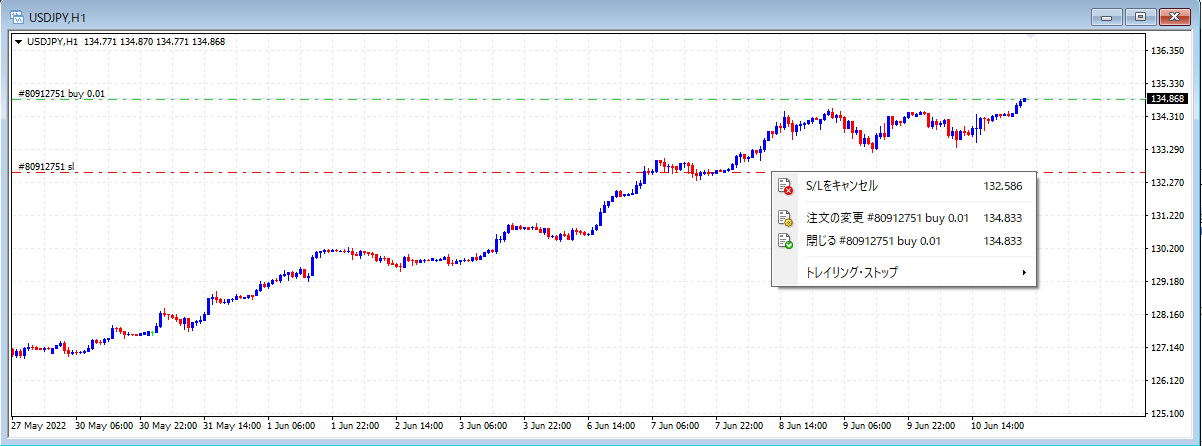
同じメニューでトレーリングストップを選択すると、任意の幅でトレーリングストップがおオーダー可能です。
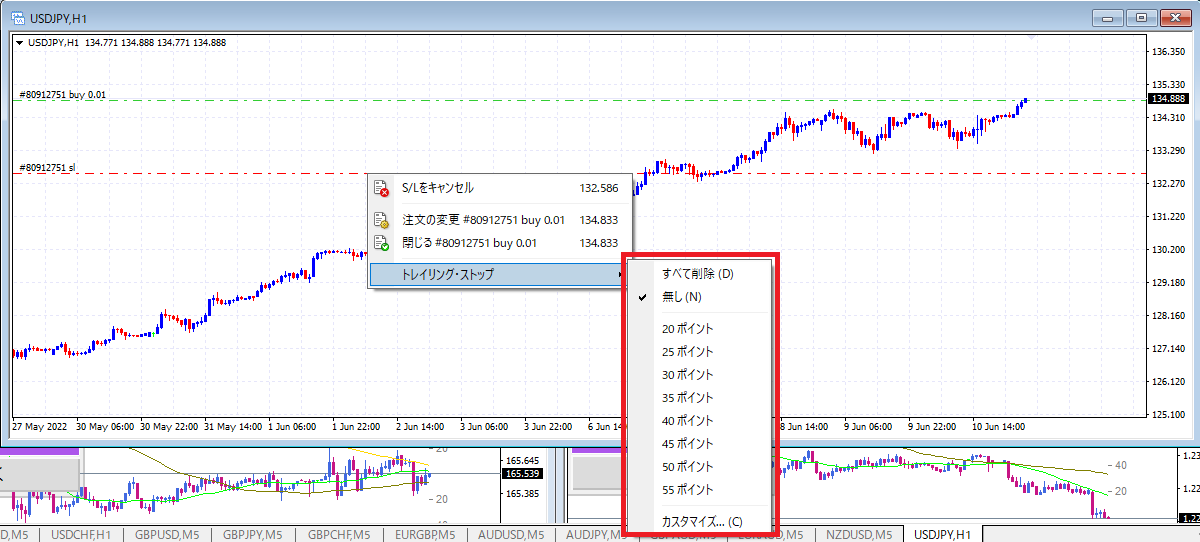
指値注文と逆指値注文のやり方
成り行き注文と同じ要領で指値注文や逆指値注文も行うことができます。ちなみに、指値注文とは現在値よりも高い値で売るか現在値よりも安い値で買う場合、逆指値注文とは現在値よりも高い位置で買うか現在地よりも安い値で売る場合をいいます。
具体的なオーダー方法は、チャートのオーダーを出したい位置までカーソルを移動させ、そこで右クリックします。
現在値よりも高い位置でオーダーできるのは、「指値の売り」と「逆指値の買い」のどちらかですから、そのどちらかを選択すればオーダー完了です。
また、現在値よりも低い位置でオーダーする場合は「指値の買い」と「逆指値の売り」になります。
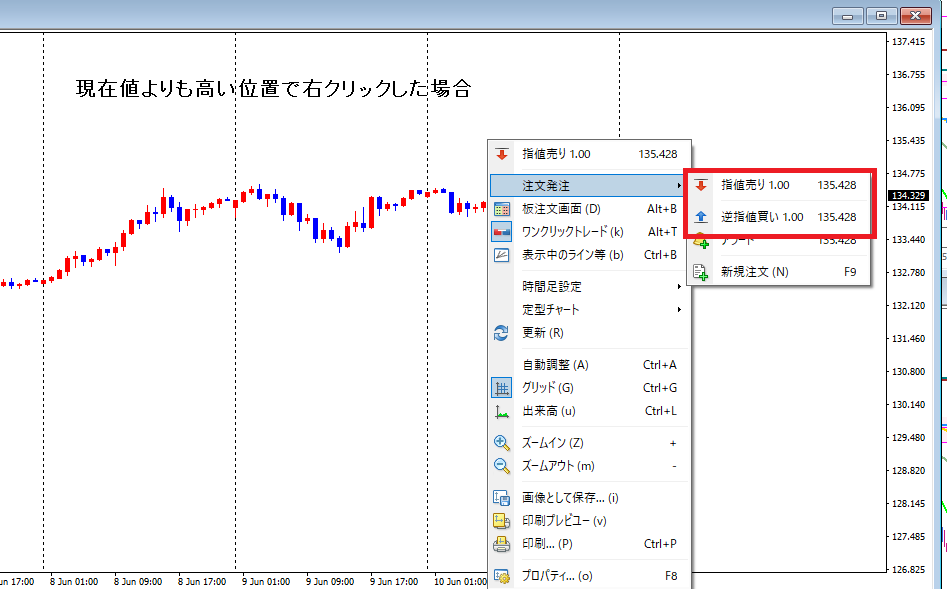
オーダーが完了するとその位置がチャートに点線で表示されます。この点線をドラッグすることでオーダーの位置をいつでも変更することが可能です。
また正確な数値でオーダーしたい場合は、オーダーした点線上で右クリックするとオーダーの変更画面が開きますから、任意の数値を入力することで正確な位置でオーダーすることができます。
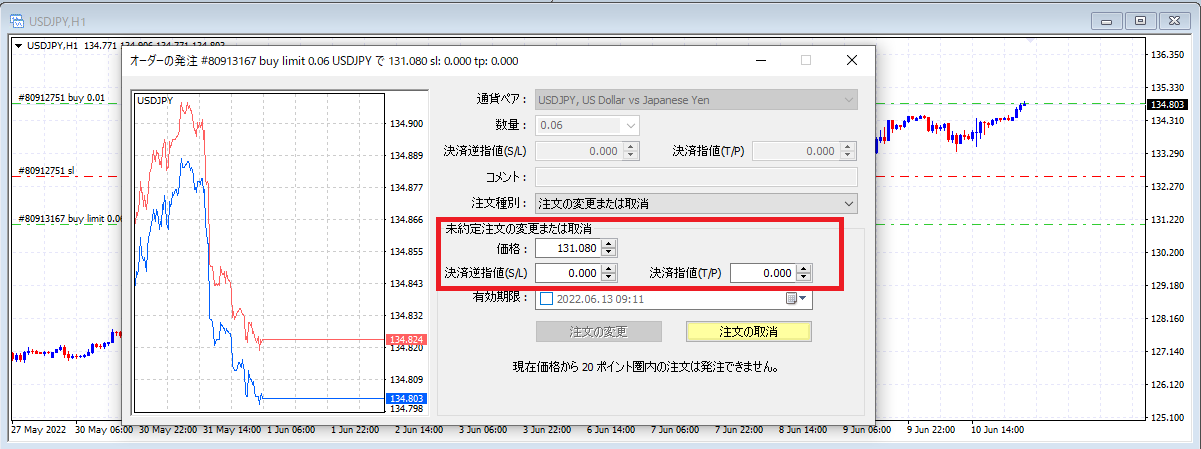
GEMFOREXの入金について
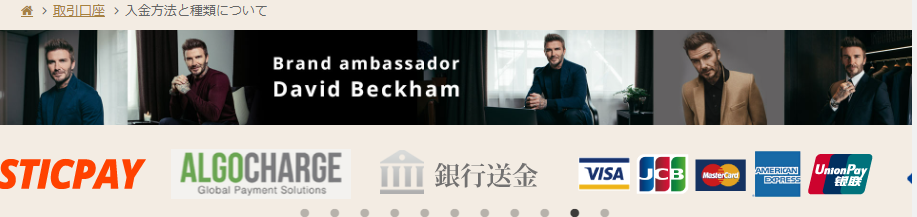
GEMFOREXへは以下の入金方法で入金が可能です。
- 銀行送金
- クレジット決済(Visa, Master, アメックス, DINERS Club, DISCOVER)
- ビットコイン 決済
- PayPal 決済
- PerfectMoney 決済
- MegaTransfer 決済
- PAYEER 決済
- UnionPay, 中国国内銀行, Wechat 決済
- bitwallet
- Ethereum 決済
- MASTER / JCB, 中国国内銀行 決済
- STICPAY 決済
- 中国国内銀行 決済
- その他暗号通貨 決済
それぞれの方法ごとに最低入金額が設定されていますので、詳細は公式ホームページで確認してください。
2022年5月12日現在、以下の入金方法はメンテナンス中となっています。
- PayPal決済
- PerfectMoney決済
- MegaTransfer決済
- PAYEER決済
- UnionPay,中国国内銀行、Wechat決済
- bitwallet決済
- STICPAY決済
- 中国国内銀行決済
ここでは多くの人が利用する銀行送金とクレジット決済についてそれぞれ解説します。
GEMFOREXの銀行送金での入金
銀行送金での入金は、ユーザーの日本国内の銀行口座からGEMFOREXの指定する日本国内の銀行口座へ送金すれば完了します。
銀行送金での手順は以下の通りです。
入金予約
GEMFOREXのマイページから入金ページに移動し、「銀行振り込み入金予約登録フォーム」に入金額を記入し、「上記内容にて振り込み予約する」をクリックします。
GEMFOREXからメール
振り込み予約が完了すると、GEMFOREXからメールが送られてきます。そのメールに振込先の銀行情報が記載されています。
指定された口座に振り込めば入金手続きは完了です。非常に簡単ですのでおすすめです。
以下は注意点です。
- GEMFOREXの口座名義と同一名義で振り込む必要があります。
- 振り込みの際に振り込み名義人の末尾にMT4もしくはMT5の口座番号を記入します。
- 振り込み予約内容は10日間有効ですので、振り込み予約をしてから10日以内に入金しましょう。
GEMFOREXが入金を確認次第口座に反映
通常1時間以内に反映されます。
GEMFOREXのクレジットカード入金
GEMFOREXが対応しているクレジットカードは以下の通りです。
- VISA
- Master
- American Express
- Dinners Club
- Discover
クレジットカードで入金する場合は、まずクレジットカードの登録が必要です。クレジットカードで入金する前にマイページからクレジットカード情報を記入して登録しておきましょう。
クレジットカード決済での入金手順は以下の通りです。
マイページから「ご入金」→「クレジット決済(Visa,Master,アメックス,DINNERS,Club, DISCOVER)の順に進みます。
クレジット決済の画面ですべての事項に「同意します」にチェックを入れ、口座番号を選択し、入金額を記入し、「入金はこちら」をクリックします。
クレジットカード情報を記入する画面が開きますから、必要情報を記入して「決済確認」をクリックすれば入金手続きは完了です。
以下は注意点です。
クレジット決済画面で「同意します」で同意した内容で重要な部分は以下の通りです。
- デビットカードの場合は、デビットカードの特性上、一時的に二重決済が行われる可能性があります。
二重決済になった場合は、後に取り消せるようですが、二度手間になるのでデビットカードは使わずクレジットカードを使うようにしましょう。
ここまでGEMFOREXの入金についてでした。次は出金についてです。
GEMFOREXの出金について

GEMFOREXでは銀行送金とビットコイン決済と中国国内銀行決済が選択可能ですが、ビットコイン決済は現在メンテナンス中となっており、日本人が出金する際は銀行送金一択になります。
出金手順は以下の通りです。
マイページから「ご出金」を選択し、出金する口座を選択し、出金額を記入します。
登録してある指定銀行口座が間違いないかを確認し、出金に関する注意書きの下の「上記出金ルールについて同意します」にチェックを入れて「上記内容にて出金する」をクリックすれば出金手続きは完了です。
以下は注意点です。
- 出金元口座でポジションを保有している間は出金できません。また出金額に関わらずボーナスはすべて消失します。
- クレジットカードで入金した場合で1度もトレードしないで出金申請をした場合、クレジットカード会社の許可が必要になるため出金に時間がかかる場合があります。
- 7日以内に2回以上出金すると、その都度出金額の2%(20万円以下は一律4,500円*USD口座の場合は45USD)がかかります。
- ボーナスのみで取引して出金する場合と入金してから1度も取引しないで出金する場合も4,500円の手数料がかかります。
- クレジットカードで入金し、1度も取引せず(入金額に対してきわめて低い取引量も同様)に出金する場合は、出金額の10%と出金手数料(4,500円*USD口座の場合は45USD)がかかります。
ここまではGEMFOREXの出金についてでした。次はGEMFOREXの評判について見ていきましょう。
GEMFOREXの口コミ

GEMFOREXの取引についての口コミの良い評価と悪い評価は以下のようになっています。
良い評価
最大5,000倍のレバレッジで取引できる
【相場の鉄則】
GEMFOREXではレバレッジ5000倍の口座が存在しています
100万円の利益が出たら強制決済されてしまうのだそうですが面白そうです
— 慶び (FX 株 仮想通貨) (@yorokobisandesu) January 20, 2023
ボーナスキャンペーンが好評
GEMFOREX 100%ボーナス来ました。今週は月曜が祝日だから今日なのかなぁ🤣🤣🤣🤣みなさんは入金するしますか? pic.twitter.com/AoL6P3KwJC
— megabass (@megabass047) January 10, 2023
サポートの対応が好評
何度もサポートセンターとやり取りを重ね。
私の場合はゲムフォレックス側から
まずは元本を当社が建替え送金し、LP審査完了後に残りの申請分を全て送金。という提案も受けました。
サポートセンターの対応も、基本的には凄く丁寧な返信でした。— カリスマ兄貴 (@aniki_0509) January 23, 2023
悪い評価
出金が遅い
ゲムフォレックス(GEMFOREX)の出金遅延については 騒ぎ立てたところで事態が悪化するだけだと考えて これまで静観していましたが 流石に今の状況はちょっと・・・ということで問い合わせしてみました🔍
出金申請2022/12/20 出金額140万
問合せ2023/1/18
回答がありましたら報告しますね🍀 pic.twitter.com/XA2tyOOVG7— ハピケン✨ (@anthology___) January 17, 2023
利益分の出金を拒否された
え、ゲムフォレックスやば、、、
1632万が出金拒否されて元本だけ出金扱いになった、、
なんの連絡もなしにやばすぎ本当にゲムは終わったな@FX_GEMFOREX_ pic.twitter.com/qnLPHbmh4j— 👑🐶いぬ王🐶👑ゲムから1632万拘束中👎 (@messiahdog_863) January 27, 2023
スプレッドが広い
どういうこと??????
GEMFOREXのGoldスプレッドが6365……
今月負け無しで積み上げてきた利益200万が消えました。
頭が真っ白。#XAUUSD #GEMFOREX#ロスカット pic.twitter.com/uvxBuRGiQZ— みにどら (@onigirimam_FX) January 18, 2021
キャッシュバックサイトからの新規登録が停止されたことで、キャッシュバックを期待して海外FXを利用される方にとって大きな痛手となっています。
また、利用規約の更新や本人確認の厳格化により、出金を拒否されるリスクが口コミで広がっています。
GEMFOREXのメリット、デメリット、注意点について

それではGEMFOREXのメリットとデメリットと注意点についてまとめましたので順に見ていきましょう。
GEMFOREXのメリット
- 何と言っても豪華なボーナス
- レバレッジが1,000倍~5,000倍と高い
- 全ての口座で取引手数料が無料
- 安心のゼロカットシステムを採用
- 入金方法が豊富でスピーディー
- 出金がスピーディー
- サポートが日本人で安心
- さまざまな自動売買が使い放題
- ドル円は買いも売りもプラススワップ
GEMFOREXといえば豪華なボーナスと言っても過言ではないほどGEMFOREXは非常に豪華なボーナスキャンペーンを展開しているので、今どのようなボーナスキャンペーンが行われているかは定期的にチェックして有効活用することをおすすめします。
入出金に関しても安定しています。
またさまざまなEAが使い放題なので、自動売買を探している人にとってもGEMFOREXはおすすめです。
GEMFOREXのデメリットと注意点
- 取引形式がDD方式らしい
- 最大ロットが30ロットまでで、10ロット以上は事前連絡が必要
- 短時間に大口の取引をすると規約違反になる
- 顧客資金は信託保全ではなく分別管理
DDかNDDかについてははっきりしないようですが、現在多くのトレーダーがトレードしていて取引自体にトラブルは発生していないので、それほど大きな問題ではありません。
大口取引(10ロット以上)については事前連絡が必要なので大口でトレードされる方は利用規約をよく確認し、規約通りにトレードすることを心がけましょう。
ここまではGEMFOREXのメリット、デメリット、注意点についてでした。次は現在開催中のキャンペーン情報についてです。
GEMFOREXの現在実施中のキャンペーン情報
新規口座開設ボーナスキャンペーン

開催期間:2023年1月1日(日)0時~ 2023年1月31日(火)23時59分59秒までとなります。
GEMFOREXへ新規口座開設で30,000円ボーナスがもらえます。
手順1:新規口座開設
所要時間約30秒!お名前とメールアドレスを入力するだけで即口座開設完了!ご登録アドレス宛てに最短5秒以内に発行のご案内が送信されます。
手順2:口座開設に伴う必要書類のご提出
ボーナスをもらうためには本人確認の為、身分証明書のご提出が必要となります。
手順3:30,000円($300)が口座に反映!
提出書類の内容に不備がなければ口座に30,000円($300)が反映されます。
手順4:即トレード開始!
口座にボーナスの30,000円($300)が反映されている事を確認できれば、すぐにトレードが可能です。レバレッジ1,000倍となりますので、30,000,000円($300,000)分のお取引が可能となります。
手順5:利益分は全て出金OK!
口座開設ボーナス分で取引を行い、利益が出た場合、利益分につきましては全額出金可能となります。
1,000%入金ボーナスジャックポット!
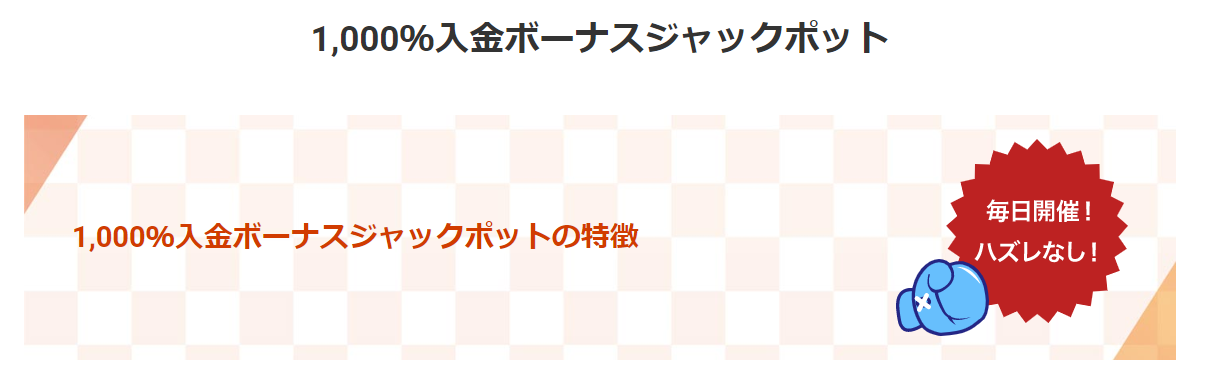
開催期間:毎日開催
内容/オールインワン口座で24時間以内に決済取引で5ロット以上の取引を行うと抽選券がもらえます。翌日に抽選券ボタンがマイページに表示され、そのボタンを押して出たパーセンテージの入金ボーナスがもらえます。(最大1,000%)
お友達紹介キャンペーン!

開催期間:毎日開催
内容/友達をGEMFOREXに紹介してその友達が初回入金を50,000円以上したらボーナスチケットがもらえます。(上限10万円)
お誕生日プレゼントキャンペーン!
 開催期間:毎日開催
開催期間:毎日開催
お誕生日に100%入金ボーナスチケットがもらえるキャンペーンです。(上限10万円)
このチケットは、誕生日から30日以内であれば、いつ入金されても入金額の倍額が証拠金として反映するチケットとなります。
※GEMFOREXに必要書類をご提出頂き承認されているお客様に限ります。
※ご提出頂いた書類に記載の生年月日が対象となります。
他社からGEMFOREXへ乗り換えキャンペーン!

開催期間:毎日開催
内容/100口座限定で他社からGEMFOREXに乗り換える際の含み損を補填するサービスが受けられます。
上記キャンペーンには詳細条件がありますので、詳しくは公式ホームページで確認してください。
GEMFOREXの口座開設
GEMFOREXの口座開設手順を順番に解説します。
GEMFOREXの公式ホームページのトップページにある「リアル口座開設」をクリックします。
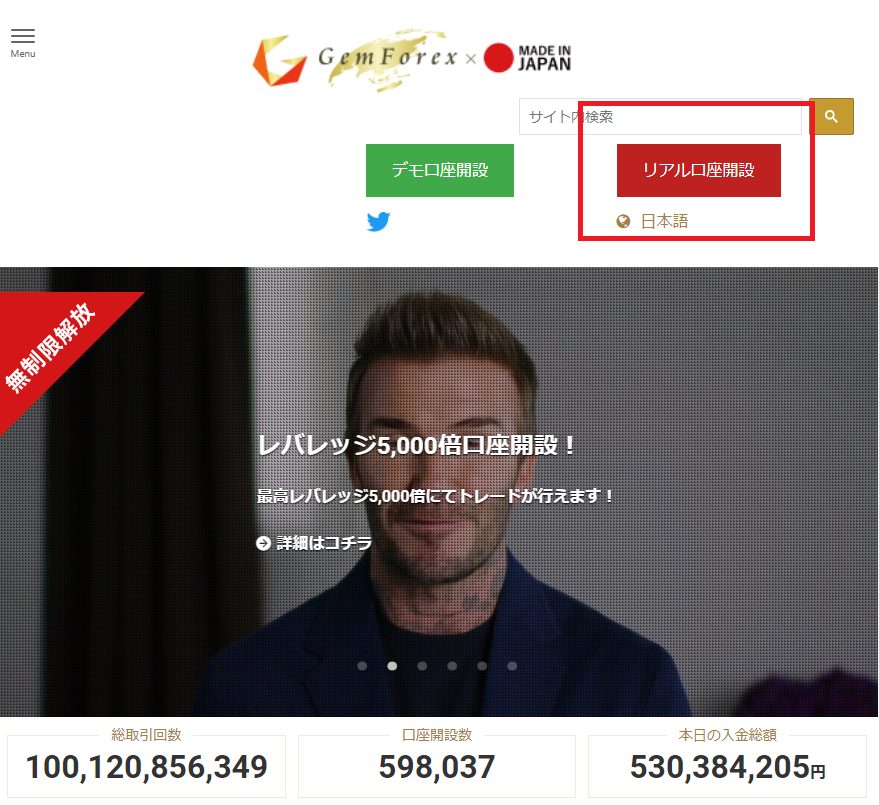
下の画面になりますので、順番に選択します。
開設する口座のタイプを選び、登録種別にチェックを入れ、名前とメールアドレスを記入します。
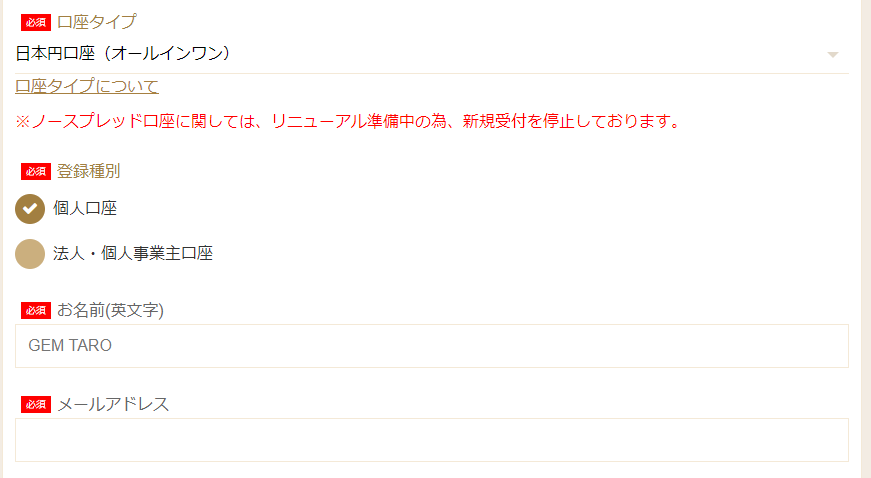
私はロボットではありませんにチェックを入れて「口座開設」をクリックします。
記入内容を確認するメッセージが案内されますので、記入内容をもう一度確認してから「内容送信」をクリックします。
登録したメールアドレスにGEMFOREXから登録完了通知メールが届き、そのメールにマイページへのログインパスワードが記載されています。
またしばらくすると口座開設完了メールが届き、そのメールにMT4の口座番号とログインパスワードが記載されていますので大事に保管しておきましょう。
届いたメールからマイページにログインすれば口座開設手続きは完了です。
個人情報の登録
口座開設が終わったら、早めに個人情報を登録しておきましょう。個人情報の登録が終わっていないと出金ができません。
マイページから個人情報登録をクリックすると下の画面が表示されます。
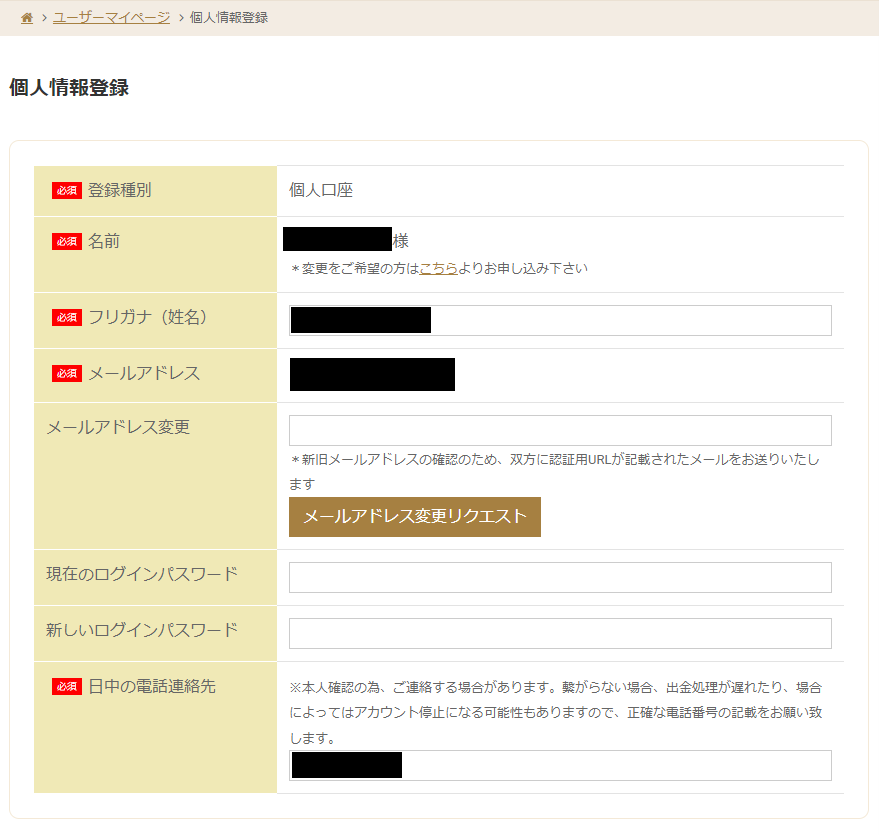
上から順番に必要情報を記入します。
同時に出金する銀行情報も登録します。
下の画面の空欄を埋めていきます。
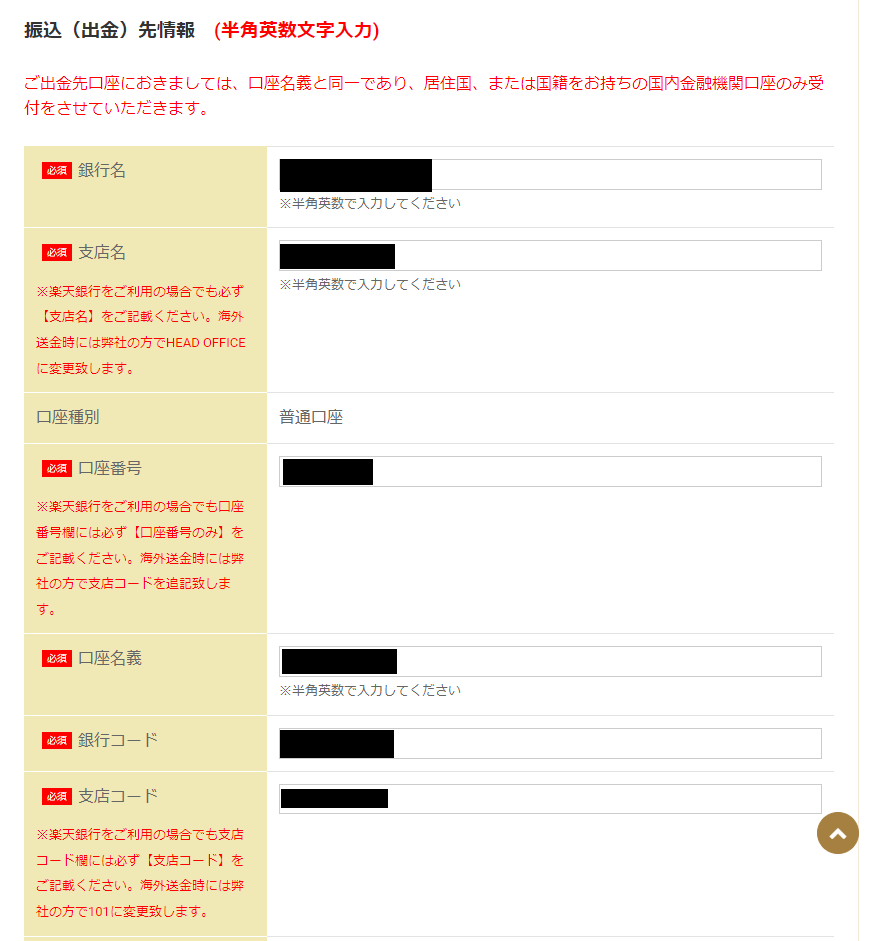
この画面外には「スイフトコード」、「お客様現住所」、「銀行所在国」、「銀行住所」を英字表記で記入して、「登録確認」をクリックします。
スイフトコードが分からない方は自分の口座のある銀行名+スイフトコードで検索すると出てきます。
身分証提出
マイページから身分証明書アップロードをクリックすると下の画面が表示されます。
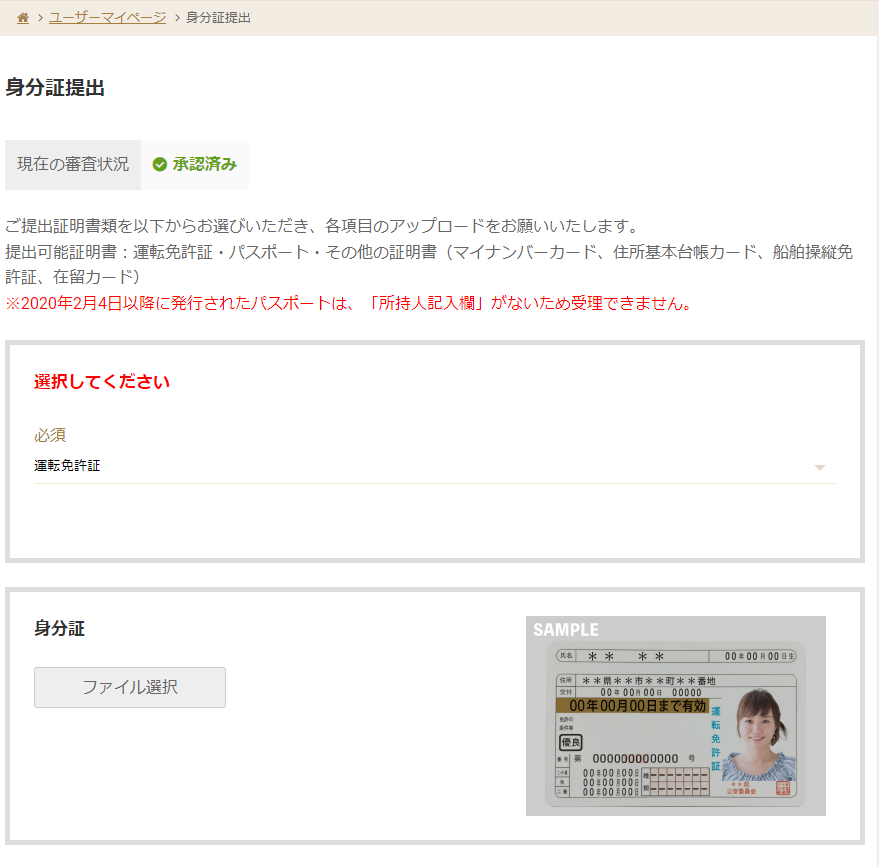
インストラクションに従って、運転免許証などの身分証明書をスマホで写真に撮り、取った写真ファイルを貼り付けます。
身分証明書に書かれている情報を記入します。
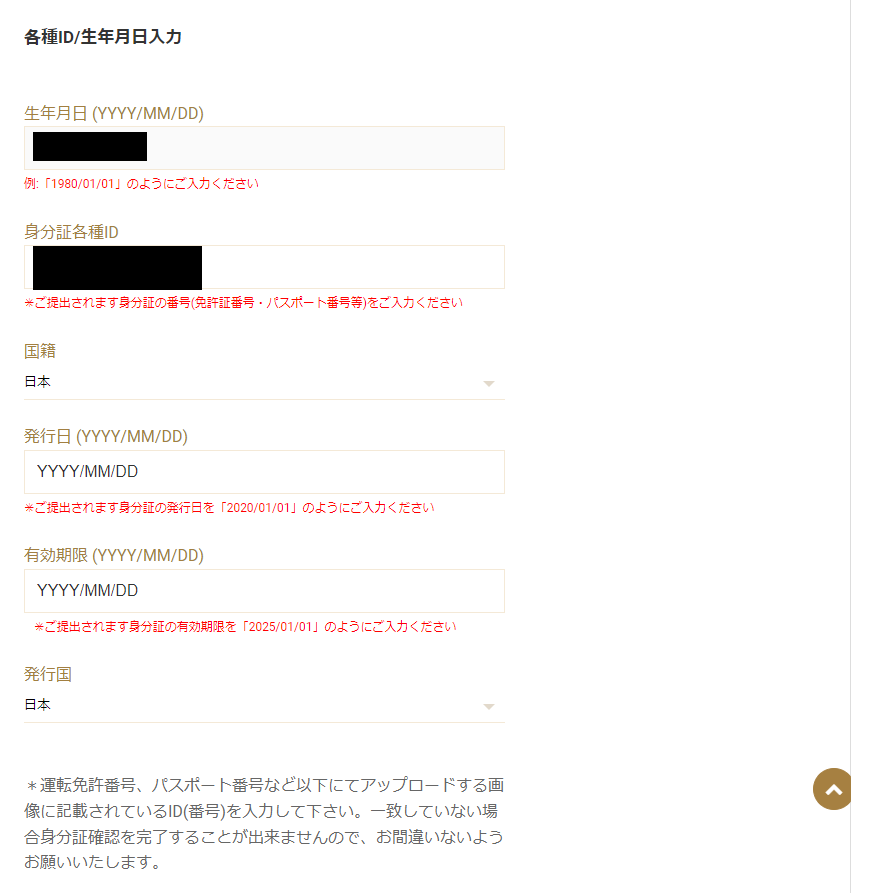
身分証明書は裏面と本人と身分証、住所証明書も必要です。
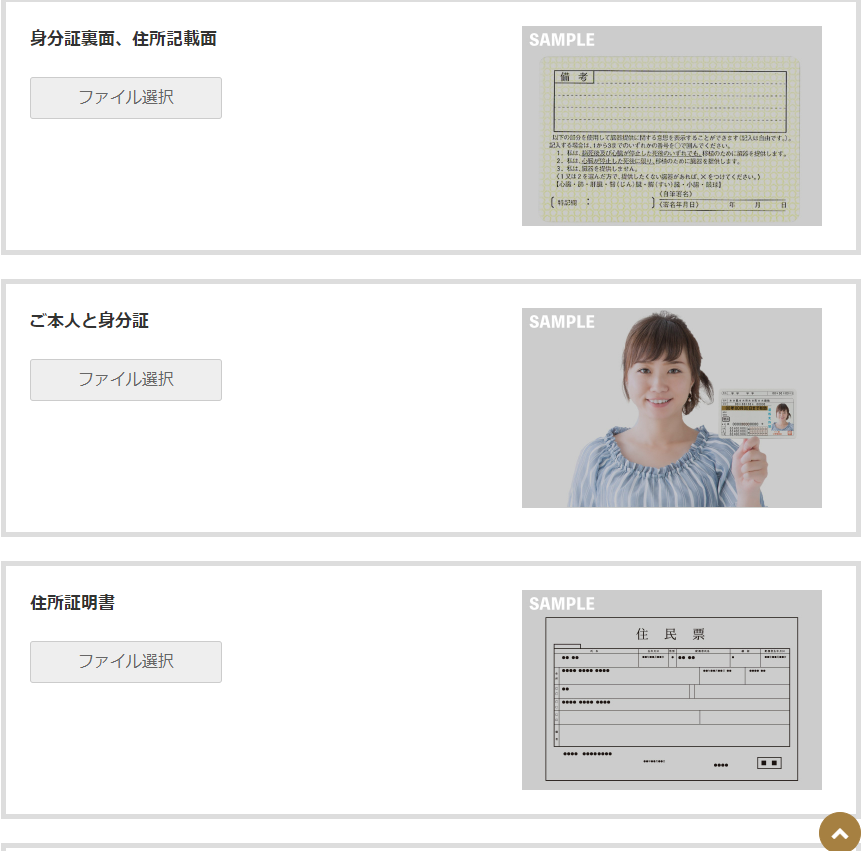
住所証明書の発行日を記入し、住所証明書の裏面の写真も貼り付けます。
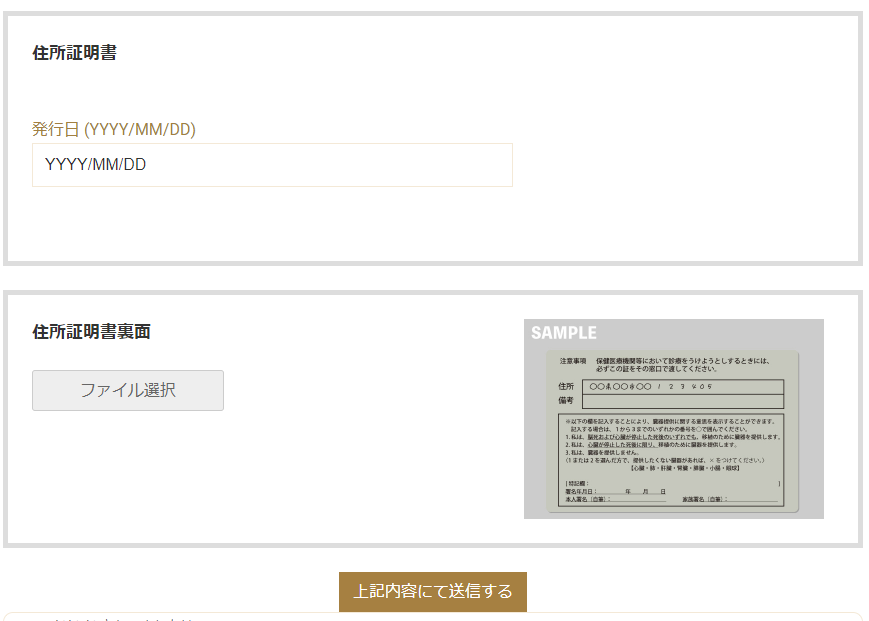
必要事項をすべて記入し、正しく書類の写真が選択されていることを確認したら「上記内容にて送信する」をクリックします。
これで必要情報の登録と身分証明書のアップロードは完了です。
書類のアップロードが完了すると、「必要書類アップロード完了」メールが届きます。
GEMFOREXの営業時間内であれば、1時間程度で本人確認は完了します。写真が鮮明でなかったり、有効期限が切れていたりして書類に不備があれば、再度正しいものをアップロードするように依頼が来るので、対応しましょう。
ここまではGEMFOREXの口座開設についてでした。
まとめ
GEMFOREXは日本人が運営している海外FX会社でサポートも日本語で丁寧に対応してくれるので安心して利用できます。
また、ボーナスキャンペーンは業界随一といっても良いほどのレベルなので、ボーナスも有効に使うことをおすすめします。





 Gemforex
Gemforex  XM
XM  AXIORY
AXIORY